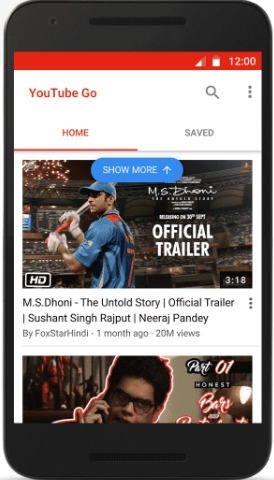3 metoder for å finne IMEI-nummeret til Android-enheten din: - IMEI-nummeret er mer som telefonens fingeravtrykk. Det er et unikt nummer som er tilordnet telefonen din, som kan brukes til å spore telefonen hvis den noen gang går tapt. Hver telefon har et IMEI-nummer tilknyttet, og det gjør også ditt. Hvis du ikke hadde noen anelse om dette unike nummeret til nå, vil jeg anbefale deg å notere dette nummer så snart du kan, da det kan hjelpe deg sterkt med å få telefonen tilbake hvis du noen gang mister den. Du finner IMEI-nummeret på telefonen din ved hjelp av forskjellige metoder. I denne artikkelen har jeg forklart tre metoder som du kan finne IMEI-nummeret på telefonen din. To av metodene trenger at telefonen din er sammen med deg for å finne IMEI. Den siste metoden kan være spesielt nyttig hvis du har mistet telefonen og leter etter måter å få den tilbake på. Så hva venter du på? La oss komme i gang, skal vi?
Finn IMEI-nummer ved å slå en nummerkode
TRINN 1
- Lunsj tastaturet og ring nummerkoden *#06#.
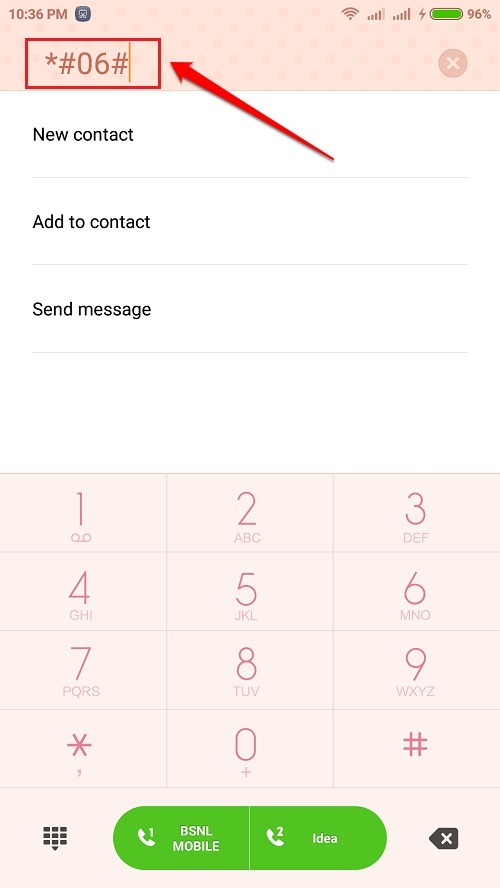
STEG 2
- Som et resultat av forrige trinn vises IMEI-nummeret på telefonen din. Hvis telefonen har to SIM-spor, vil du kunne se to IMEI-numre som vist på skjermbildet nedenfor.
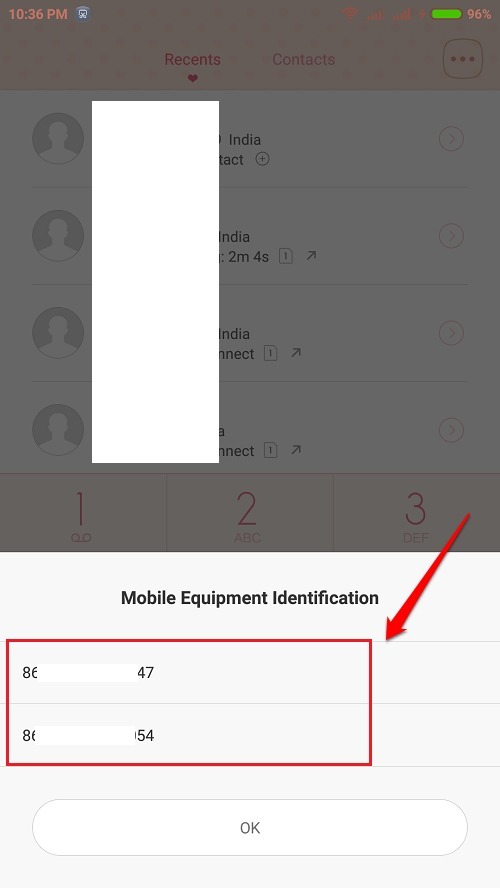
Finn IMEI-nummer gjennom innstillinger
TRINN 1
- Start Innstillinger appen ved å klikke på ikonet.
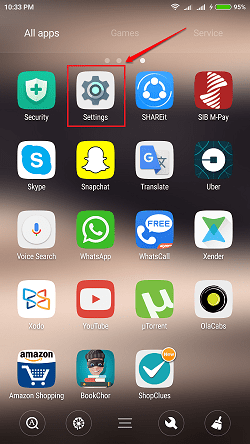
STEG 2
- Rull ned gjennom innstillingene og klikk på alternativet som heter Om telefonen.
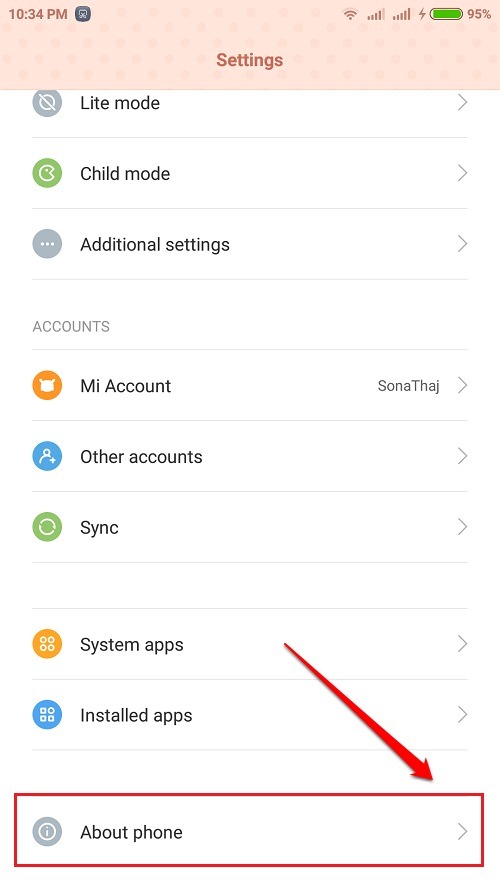
TRINN 3
- Se etter Status alternativet under Om telefonen innstillinger og klikk på den.
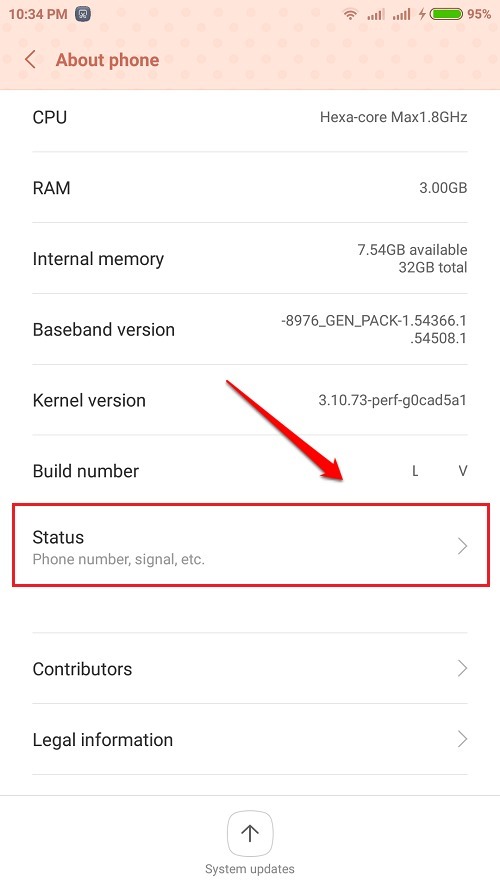
TRINN 4
- Under Status delen, finn og klikk på alternativet som sier IMEI.
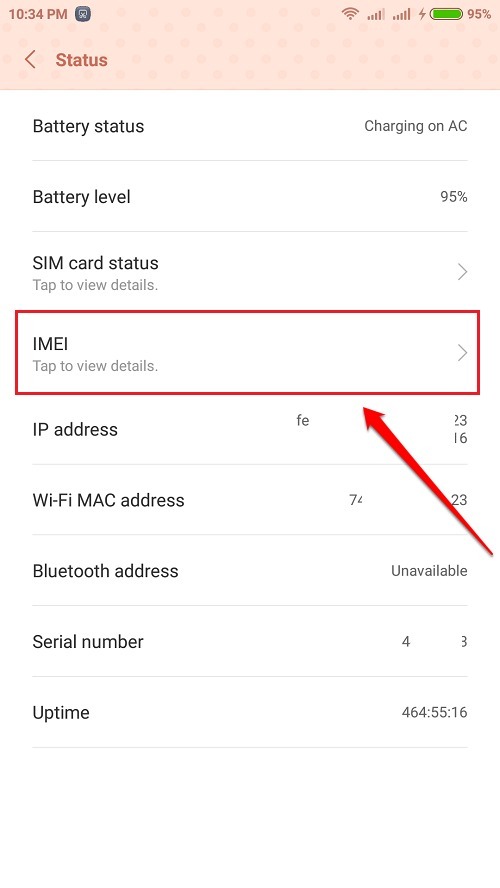
TRINN 5
- Her vil du kunne se IMEI-nummeret på telefonen din.
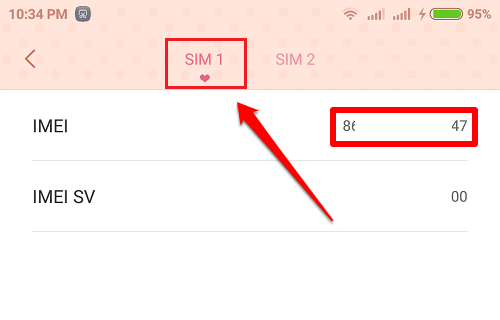
TRINN 6
- Hvis telefonen din har dobbel sim, vil du også kunne se IMEI-nummeret til det andre slanke sporet.
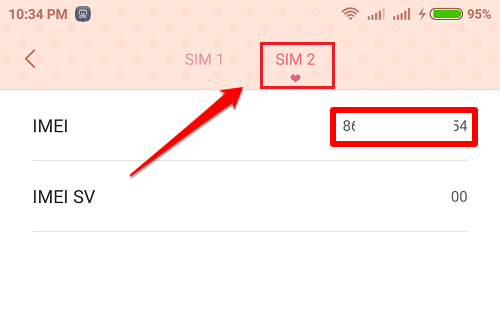
Finn IMEI-nummer ved hjelp av Google Dashboard når telefonen går tapt
TRINN 1
- Hvis telefonen din er tapt og du ikke har noen måte å finne IMEI-nummeret ditt via telefonen, kan du ta hjelp fra Google Dashboard. Først av alt, gå til Google Dashboard. Som neste, bla ned og finn delen som heter Android. Klikk på Android for å utvide seksjonen.
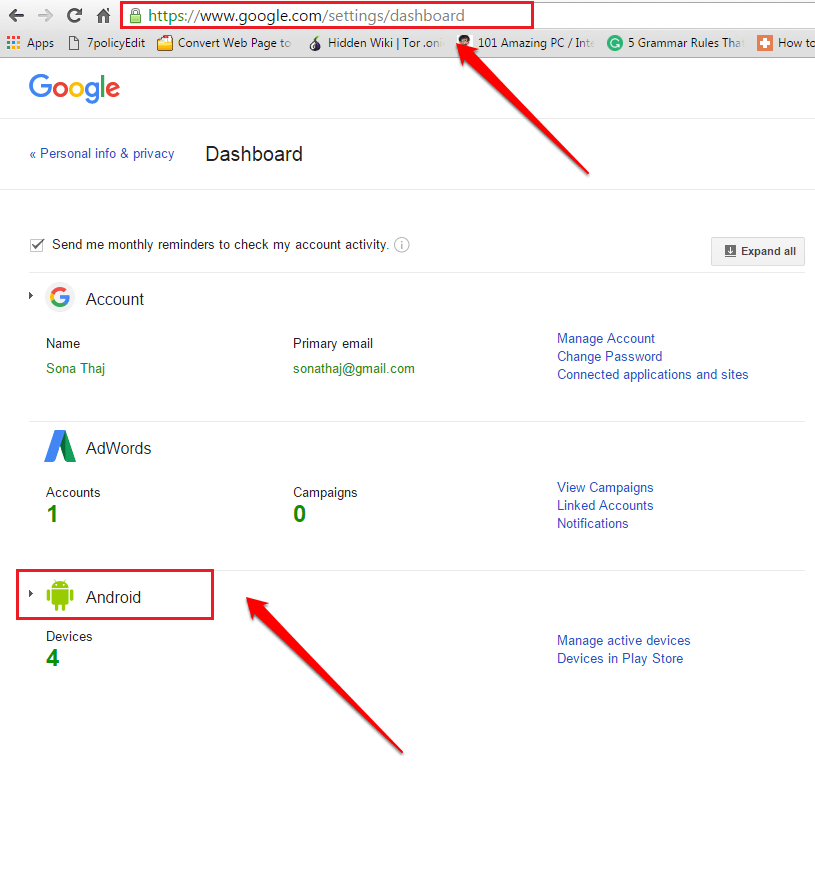
STEG 2
- Du vil nå kunne se alle enhetene dine som er koblet til Google-kontoen din og se IMEI-numrene deres. Det er det.
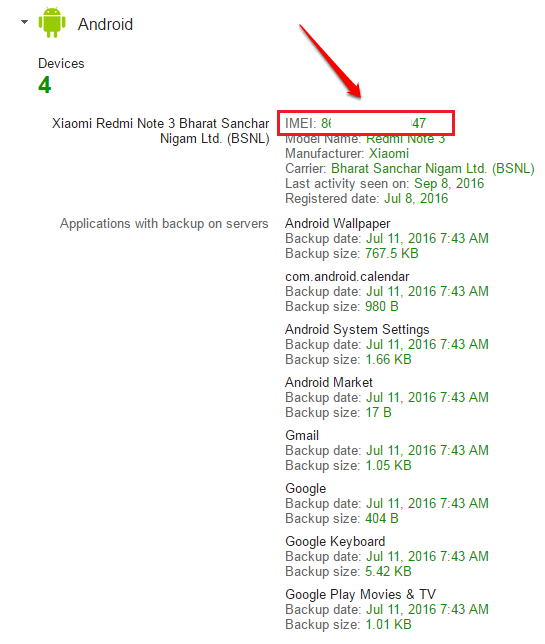
Håper du syntes artikkelen var nyttig. Hvis du er i tvil angående noen av trinnene, er du velkommen til å legge igjen kommentarer, vi hjelper deg gjerne. Følg med for flere nyttige triks, tips og hacks.